Müziği iPod’a Hızlı ve Kolay Bir Şekilde Nasıl Koyabilirsiniz?
iPod, her zaman ve her yerde kendi hızınızda ve konforunuzda müzik dinlemek açısından en iyi seçim olarak kabul edilir. Elinizde şirin görünümlü iPod ile hazır müzik varken ders çalışmak, seyahat etmek, yemek pişirmek veya herhangi bir iş yapmak gerçekten önemli değil.
Dürüst olmak gerekirse, iPod’dan müzik kopyalama konusunda herhangi bir rehber size yardımcı olabilir, ancak ayrıntılı bilgilerin rastgele gerçeklerden her zaman daha iyi olduğu konusunda hemfikirsinizdir. Bu nedenle, şarkıları dinleyebilmeniz ve keyfini çıkarabilmeniz için iPod cihazına nasıl yerleştireceğiniz konusunda endişeleriniz varsa, bu makaleyi okumanız yeterlidir. İhtiyacınız ile ilgili tüm bilgileri derledik. Sadece onları geçmen gerekiyor. İhtiyacınıza göre iTunes kullanan veya üçüncü parti yazılım kullanan yani iTunes kullanmadan yöntemlerden herhangi birini uygulayabilirsiniz. Ayrıca, daha önce şarkı satın aldıysanız, onlara da erişebilirsiniz. O halde daha fazla beklemeyelim ve detaylı olarak nasıl hareket edeceğimize bakalım.
Bölüm 1: iTunes ile iPod’a müzik nasıl yerleştirilir?
Apple cihazı kullanıcılarının çoğu, her türlü görevi gerçekleştirmek için iTunes’a gider. Bu başlık altında iTunes servislerini kullanarak iPod’a nasıl şarkı koyacağımızı ele alıyoruz.
Adımları dikkatlice izleyin ve iPod’uma nasıl müzik koyacağım sorununu çözün.
A: Bilgisayarınızdan iTunes ile iPod müzik aktarma adımları:
- Adım 1: iPod cihazınıza bir bilgisayar bağlantısı kurun
- 2. Adım: iTunes’u başlatın (en son sürüme sahip olmalıdır)
- Adım 3: iTunes arşivinizin altında öğelerin listesini göreceksiniz, oradan iPod cihazınıza koymak istediğiniz içeriği (yani müzik dosyaları) seçmeniz gerekiyor.
- Adım 4: Sol tarafta cihazınızın adını göreceksiniz, bu yüzden iTunes arşivinden iPod’a başarılı bir aktarım yapmak için seçili öğeleri sürüklemeniz ve iPod cihazınızın adını koymanız yeterlidir.
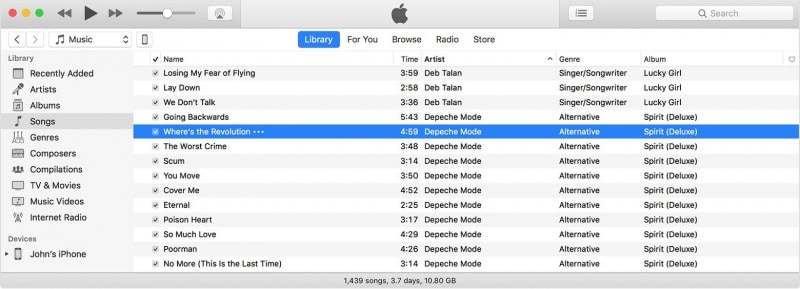

B: Bilgisayardan iPod müzik aktarımının adımları
Bazen iTunes arşivinden erişilemeyen ancak bazı müzikler veya özel zil sesleri gibi bilgisayarlarınıza kaydedilen belirli veriler vardır. Bu gibi durumlarda iPod’dan müzik kopyalamak için gerekli adımları izleyin.
- 1. Adım: iPod’u bilgisayara bağlayın
- Adım 2: iTunes’u açın
- 3. Adım: Bilgisayarınızdan, aktarılması gereken ton/müzik parçasını arayın ve bulun.
- 4. Adım: Bunları seçin ve bir kopyasını alın
- Adım 5: Bundan sonra cihazınızı seçmek için iTunes’un sol kenar çubuğuna dönün, liste dışında eklediğiniz öğenin adını seçin, eğer bir zil sesi ekliyorsanız, ardından Ton’u seçin.
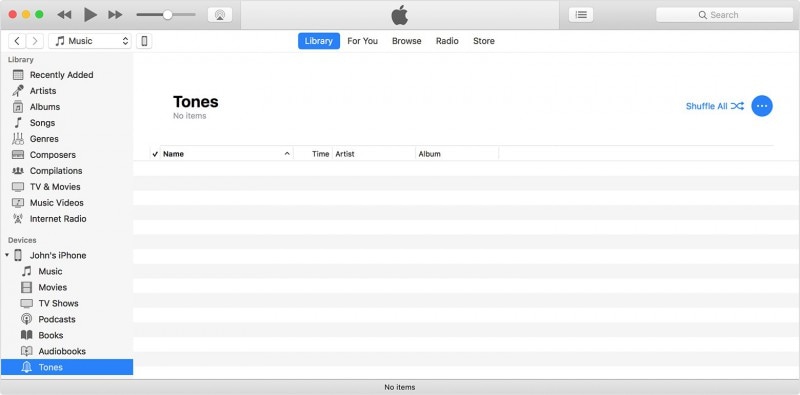
Şimdi kopyaladığınız öğeyi oraya yapıştırmanız yeterlidir. Böylece yukarıdaki detayları takip ederek iPod müzik aktarımı mümkündür.
Bölüm 2: iTunes olmadan iPod’a müzik nasıl koyulur?
İTunes kullanarak iPod’a müzik aktarma konusunda uzun bir süreçte sıkışıp kalmak istemiyorsanız, işte bu amaç için en iyi seçim, DrFoneTool – Telefon Yöneticisi (iOS). Bu araç, aktarımla ilgili tüm görevler için iTunes’a en iyi alternatif olarak işlev görür. Uzun şarkı ve veri listesini aktarırken karşılaştığınız her türlü sorunu çözecek olan hızlı adımları (ilerideki satırlarda anlatacağım) uygulamanız yeterlidir. İstediğiniz sonuçları elde etmek için adımları doğru şekilde uyguladığınızdan emin olun.

DrFoneTool – Telefon Yöneticisi (iOS)
Müziği iTunes olmadan iPhone/iPad/iPod’a Aktarın
- Müziğinizi, fotoğraflarınızı, videolarınızı, kişilerinizi, SMS’lerinizi, Uygulamalarınızı vb. aktarın, yönetin, dışa aktarın/içe aktarın.
- Müziklerinizi, fotoğraflarınızı, videolarınızı, kişilerinizi, SMS’lerinizi, Uygulamalarınızı vb. bilgisayara yedekleyin ve kolayca geri yükleyin.
- Bir akıllı telefondan diğerine müzik, fotoğraf, video, kişi, mesaj vb. aktarın.
- Medya dosyalarını iOS aygıtları ve iTunes arasında aktarın.
- iOS 7, iOS 8, iOS 9, iOS 10, iOS 11 ve iPod ile tam uyumludur.
Şimdi, iTunes’u kullanmadan iPod’uma nasıl müzik koyacağımı çözme adımlarına geçelim.
Adım 1: DrFoneTool’u başlatın ve iPod’u bilgisayara bağlayın> DrFoneTool, iPod’u otomatik olarak algılayacak ve araç penceresinde görünecektir.

2. Adım: PC’den iPod’a müzik aktarın
Ardından doğrudan üst menü çubuğunda bulunan Müzik sekmesine gidin. Müzik dosyalarının bir listesi görünecektir> istediğiniz birini veya tümünü seçmeniz gerekir. Bunun için Ekle düğmesine gidin> ardından Dosya ekle (seçilen müzik öğeleri için)> veya Klasör ekle (Tüm müzik dosyalarını aktarmak istiyorsanız). Yakında şarkılarınız iPod cihazınıza hiçbir zaman boşluğu olmadan aktarılacak.

3. Adım: Bilgisayarınızdaki müzik dosyasına göz atın
Bundan sonra bir konum penceresi görünecektir, aktarılan dosyalarınızı almak için müziğinizin kaydedildiği yerden bir konum seçmeniz gerekir. Bundan sonra, aktarım işlemini tamamlamak için Tamam’a tıklayın.

Bu kılavuz, herhangi bir teknik bilgi gerektirmediğinden en basit olanıdır, sadece belirtilen talimatları izleyin ve yakında iPod cihazınızla kolayca erişebileceğiniz en sevdiğiniz müzik parçasına sahip olacaksınız.
Not: DrFoneTool- Transfer (iOS) aracının en çarpıcı özelliklerinden biri, herhangi bir şarkının cihazınızla uyumlu olmaması durumunda, bunu otomatik olarak algılayıp o dosyayı da uyumlu hale getirmesidir.
Bölüm 3: Önceden satın alınan öğelerden iPod’a müzik nasıl yerleştirilir
Daha önce iTunes veya App Store’dan bazı müzik öğeleri satın aldıysanız ve bunları iPod cihazınıza geri almak istiyorsanız, aşağıda belirtilen talimatları uygulayabilirsiniz.
- 1. Adım: iTunes Store uygulamasını ziyaret edin
- 2. Adım: Ardından Daha fazla seçenek> oraya gidin Ekranın sonundan ‘satın alındı’yı seçin
- 3. Adım: Şimdi Müzik seçeneğini seçin
- Adım 4: Bundan sonra, orada verilen ‘Cihazda değil’ seçeneğine tıklamanız gerekir> bir müzik/ton listesi göreceksiniz (Daha önce satın alındı), bundan sonra indirme işlemini başlatmak için indirme işaretine dokunmanız yeterlidir. seçilen müzik dosyalarının
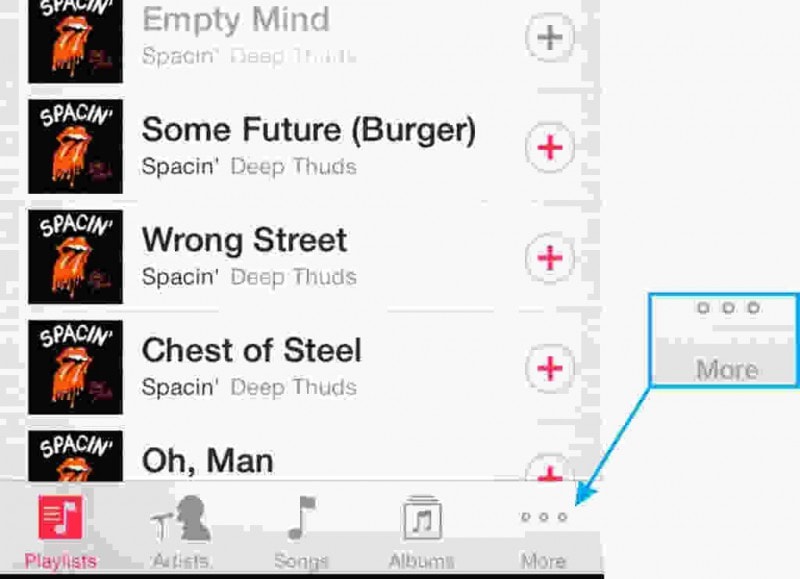
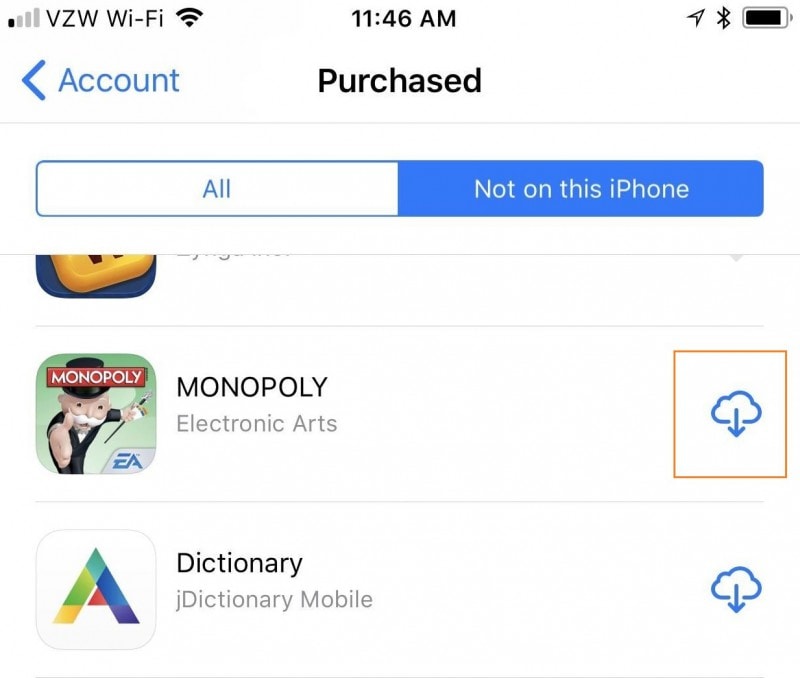
Bedelini ödediğiniz müzikleri/şarkıları asla kaybetmek istemeyeceğinizden şüpheniz olmasın. Endişenizi anlayabiliriz, bu nedenle iPod’unuz için yukarıdaki adımları uygulayarak önceden satın aldığınız müzik öğelerini kolayca geri alabilirsiniz.
Artık iPod’unuzu uzun zamandır aradığınız favori parça olan birçok şarkıyla donatabileceğinize eminim. Umarım makaleyi keyifle okumuşsunuzdur, çünkü bu yazı şarkı, müzik, ezgileri çok seven ve müziğin akışı olmadan bir hayat düşünemeyenler içindir. Bu nedenle, iPod cihazınızı alın ve bugün bu makalede kopyaladığınız ve öğrendiğiniz müziklerinizi dinlemeye başlayın. Umarım artık iPod’uma nasıl müzik koyacağım konusundaki endişeleriniz çözülmüştür. Bu yüzden rahatça oturun ve müziğin keyfini çıkarın.
En son makaleler

